电脑屏幕好暗 win10系统屏幕亮度调节问题
更新时间:2025-04-04 16:00:42作者:xtang
很多win10系统用户反映电脑屏幕变得异常暗淡,无法进行正常的使用,经过调查发现,这个问题可能是由于屏幕亮度调节设置不当所导致的。在日常使用中我们经常需要根据环境的光线情况来调节屏幕的亮度,以保护视力和提高使用体验。正确设置屏幕亮度对于保护眼睛健康和提高工作效率至关重要。接下来我们将探讨如何解决win10系统屏幕亮度调节问题,让您的电脑屏幕再次明亮起来。
步骤如下:
1.点击任务栏搜索框,开始使用Cortana(小娜)智能语音助理。

2.搜索框输入"控制面板"。Cortana(小娜)显示搜索结果,点击"最佳匹配→控制面板"项。
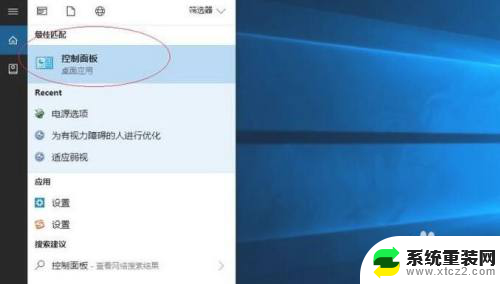
3.唤出"控制面板"程序窗口,点击"系统和安全"图标。用于查看并更改系统和安全状态的设置。
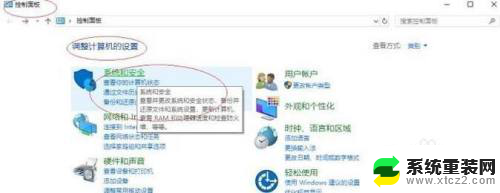
4.唤出"系统和安全"选项界面。点击"电源选项"图标,通过选择计算机管理电源的方式以提供最佳性能。
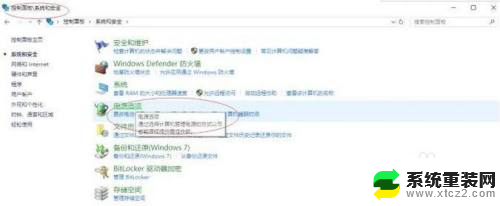
5.唤出"电源选项"用户界面,滑动下方"屏幕亮度"滑块达最亮。点击"更改计划设置"按钮。
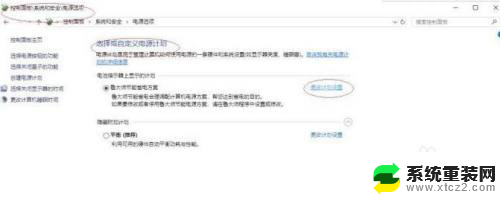
6.唤出"编辑计划设置"选项界面。滑动"调整计划亮度"滑块达最亮,点击"更改高级电源设置"按钮。
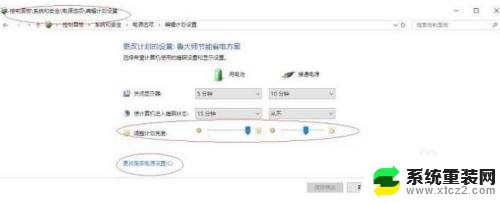
7.弹出"电源选项"对话框,选项区点击展开"显示"目录。选择希望计算机管理的电源设置。
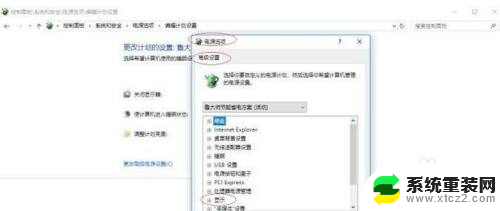
8.这样就调整完成电脑屏幕亮度最大却还是显示很暗的操作了。
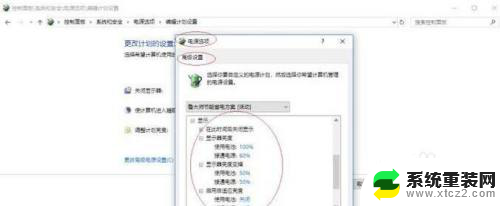
以上就是电脑屏幕好暗的全部内容,有需要的用户就可以根据小编的步骤进行操作了,希望能够对大家有所帮助。
- 上一篇: win10电脑熄灭屏幕时间设置 Win10系统怎样调整屏幕休眠时间
- 下一篇: 没有了
电脑屏幕好暗 win10系统屏幕亮度调节问题相关教程
- w10电脑怎么调节屏幕亮度 win10屏幕亮度调节方法
- 电脑系统win10版本怎么调节屏幕亮度 Win10系统如何调整屏幕亮度控制面板
- 台式电脑如何调节屏幕亮度调节 win10台式电脑屏幕亮度调整快捷键
- 台式电脑屏幕调亮度怎么调 如何在台式电脑上调节win10系统的屏幕亮度
- win10怎么调电脑屏幕亮度 Win10怎样调整屏幕亮度
- g15屏幕亮度无法调节 win10禁用自动调整屏幕亮度
- win10怎样调节屏幕亮度 Win10系统如何调整屏幕亮度控制面板
- win10台式电脑调节亮度 电脑屏幕亮度调整
- 怎么调节win10屏幕亮度 Win10系统如何调整屏幕亮度的快捷键
- win10台式电脑调节屏幕亮度 win10台式电脑如何调整屏幕亮度
- win10电脑熄灭屏幕时间设置 Win10系统怎样调整屏幕休眠时间
- win10怎么设置触摸滚轮 笔记本触摸板怎么设置滚动功能
- win10麦克风音量怎么调大 win10怎么调整麦克风音量大小
- 如何把桌面的图标隐藏 Windows10系统显示隐藏桌面图标的方法
- 电脑显存一般多大 如何在Win10系统中查看显卡显存大小
- win10还原系统怎么还原 Win10一键还原教程
win10系统教程推荐
- 1 win10快捷方式怎么创建 在Win 10桌面上如何创建快捷方式
- 2 电脑开机密码输错了,电脑被锁定怎么办 Windows10系统密码输错被锁住了怎么恢复登录
- 3 电脑上面的字怎么调大小 WIN10电脑系统如何修改系统字体大小
- 4 电脑一直弹出广告怎么办 win10电脑弹广告怎么办
- 5 win10无法找到局域网电脑 Win10系统无法发现局域网内其他电脑解决方法
- 6 电脑怎么更改默认输入法 win10怎么设置中文输入法为默认
- 7 windows10激活免费 免费获取Win10专业版激活密钥
- 8 联想win10忘记密码无u盘 Windows10忘记开机密码怎么办
- 9 window密码咋改 win10开机密码修改教程
- 10 win10怎么强力删除文件 笔记本文件删除技巧